Webes Visio számos alakzatból áll, amelyek rajzsablonokba vannak rendezve. Minden diagramhoz tartozik egy rajzsablon. Az Alakzatok palettához azonban rajzsablonokat is hozzáadhat, így gyorsan elérheti a többi kívánt alakzatot. Kötetlen folyamatábra létrehozásához például hozzáadhatja az Egyszerű folyamatábra alakzatai rajzsablont.
Rajzsablonok hozzáadásához, megtekintéséhez és eltávolításához használja az Alakzatok palettát.

A Visio 2. csomag lehetővé teszi egyéni rajzsablonok importálását a Webes Visio alkalmazásban, a Visio-ban már elérhető rajzsablonokon kívül. További információt az Egyéni alakzatok bemutatása a Webes Visio alkalmazásban című témakörben talál.
Rajzsablon hozzáadása
-
Nyissa meg a diagramot szerkesztésre.
-
A lapfülek területén (a fenti képen a bal margón látható) válassza az Alakzatok hozzáadása

-
Az elérhető lehetőségek megtekintéséhez görgessen végig a rajzsablonok listáján.
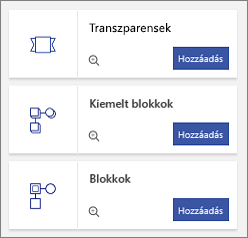
-
A rajzsablonban elérhető alakzatok megjelenítéséhez válassza az Előnézet

-
A rajzsablon hozzáadásához válassza a Hozzáadás lehetőséget.
Már hozzáadott rajzsablon megtekintése
Már felvett egy rajzsablont, de lehet, hogy jelenleg nem látható.
-
Nyissa meg a diagramot szerkesztésre.
-
A fülek területén válassza a rajzsablon ikont. A rajzsablon nevének megtekintéséhez vigye az egérmutatót az ikonra.
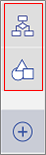
Rajzsablon eltávolítása
Előfordulhat, hogy el szeretne távolítani egy rajzsablont az Alakzatok paletta zsúfoltságának megszüntetéséhez. Később bármikor újra hozzáadhat rajzsablont.
-
Nyissa meg a diagramot szerkesztésre.
-
Az Alakzat lapfülek területen kattintson a jobb gombbal a rajzsablon ikonra, majd válassza az Eltávolítás lehetőséget.
Lásd még
Diagram megtekintése, létrehozása és szerkesztése a Webes Visióban
Alakzatok kijelölése, másolása és áthelyezése a Webes Visio alkalmazásban
Alakzat méretének, elforgatásának és sorrendjének módosítása a Webes Visio alkalmazásban










